On utilise souvent les AirPods avec un iPhone ou un iPod. Cependant, pour un ordinateur portable, la plupart des gens utilisent souvent un autre type d’écouteurs que les oreillettes. Cependant, il arrive que vous soyez pris au piège dans des situations où il n’y a pas de bonne paire d’écouteurs près de vous ou qu’il soit tout simplement plus pratique d’utiliser les AirPods. Donc, dans cet article, je vais vous expliquer comment les connecter à un ordinateur portable.
Connexion des AirPods à un ordinateur portable via Bluetooth
Le principe de connexion des AirPods à l’ordinateur portable est exactement le même que pour tout autre casque sans fil. C’est très simple, la seule nuance que vous devez prendre en compte est de savoir si votre ordinateur portable est équipé de Bluetooth. Aujourd’hui, la plupart des modèles en sont équipés, mais si vous avez un vieux tour, vous devrez acheter un adaptateur USB spécial qui vous permettra d’utiliser la fonction Bluetooth sur un appareil qui n’est pas adapté à cela. Si vous avez réglé ce problème, vous pouvez connecter les écouteurs comme suit :
- Pour connecter les AirPods, allez d’abord dans les paramètres de votre ordinateur portable. Vous pouvez le faire via le menu Démarrer ou vous pouvez les trouver dans la barre de recherche située à côté.
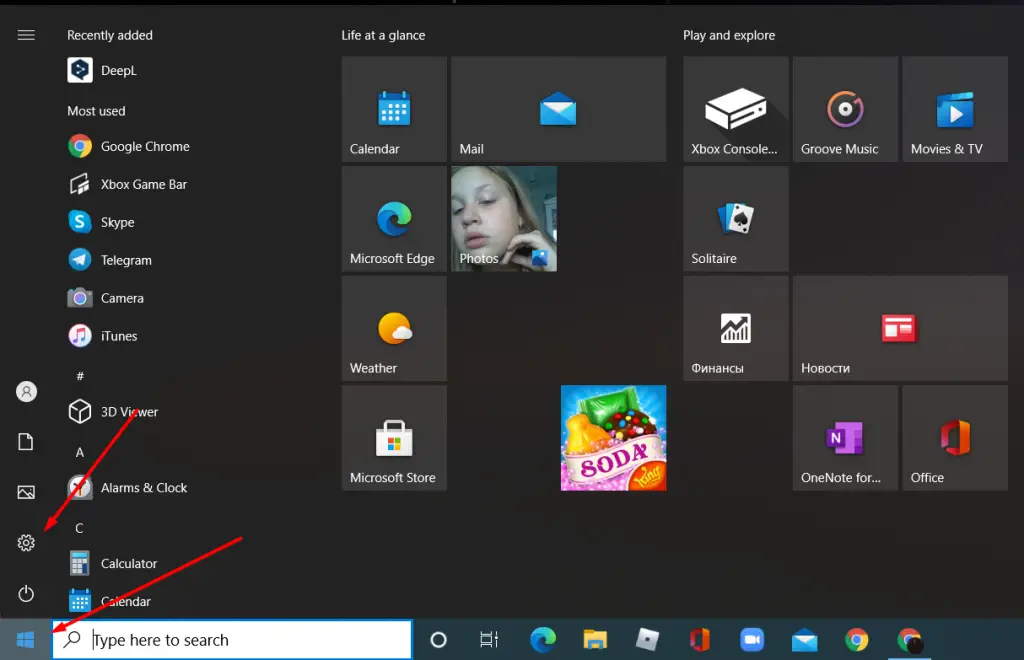
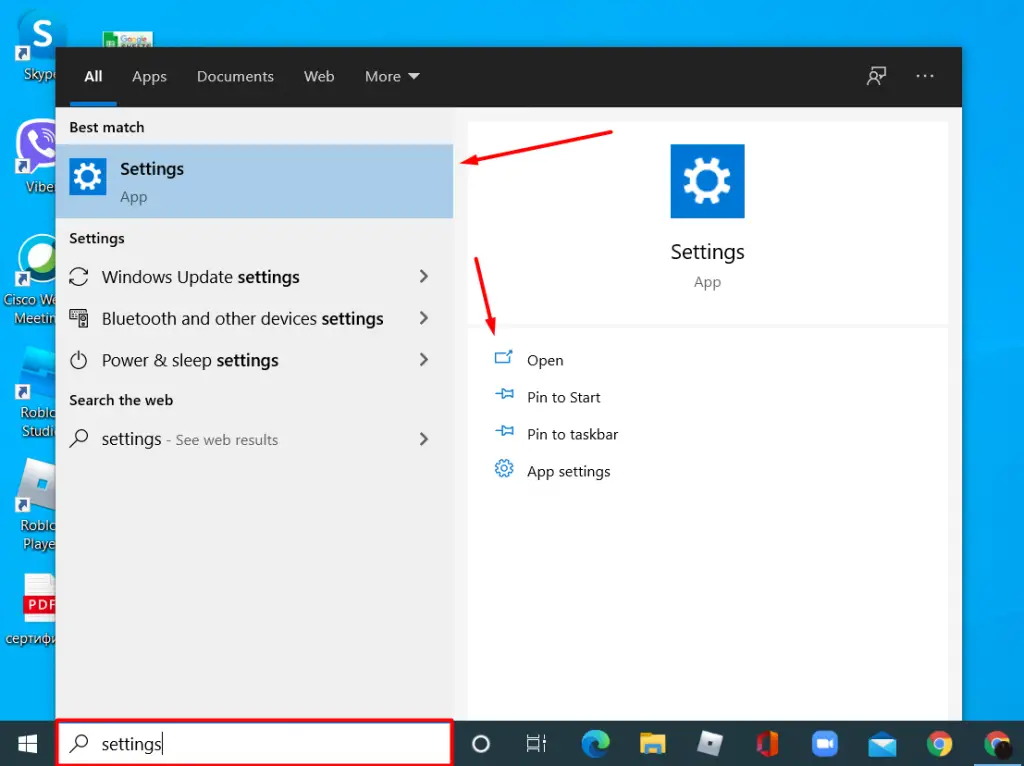
- Lorsque vous ouvrez « Paramètres », allez dans « Appareils« .
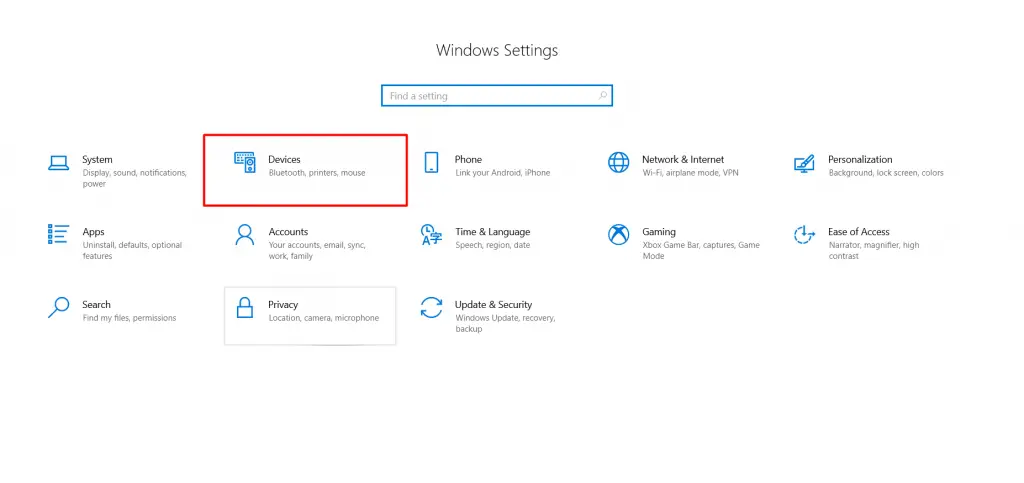
- Ensuite, vous serez amené à la page des fonctions Bluetooth. Là, vous devez sélectionner le bouton « Ajouter des périphériques Bluetooth ou autres« . Cela vous amènera à une fenêtre de choix des périphériques disponibles dans la région.
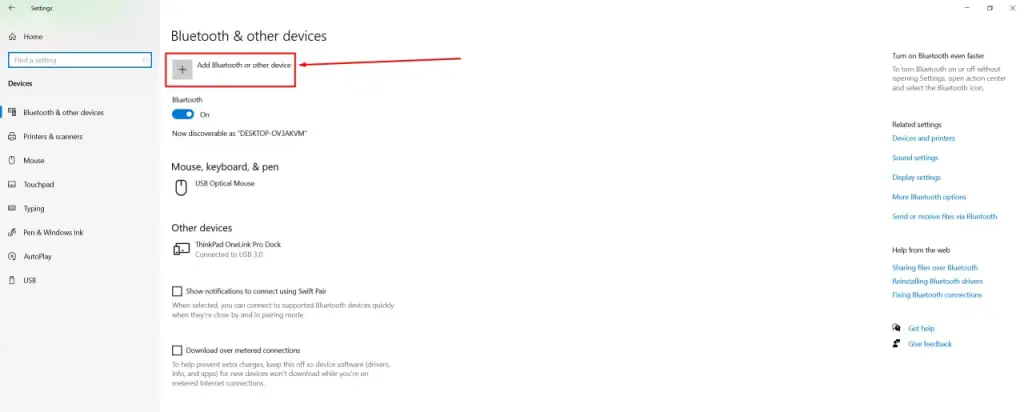
- Après avoir ouvert une nouvelle fenêtre, sélectionnez Bluetooth. Il devrait être le premier en haut.
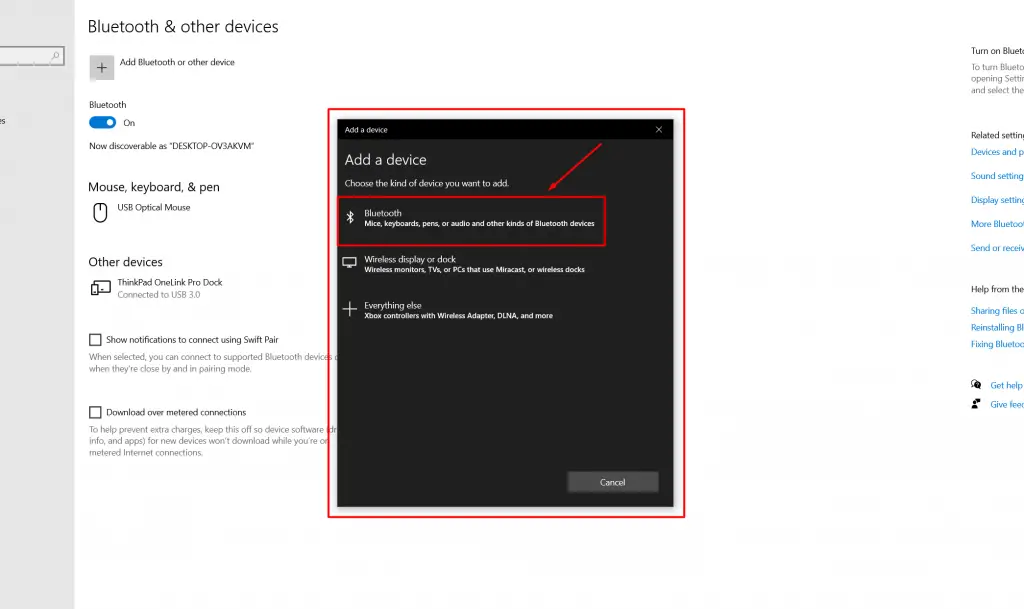
- Une fois que vous avez terminé la préparation sur l’ordinateur portable, prenez vos AirPods et placez-les dans l’étui de chargement sans fil. Ensuite, approchez-les le plus possible de l’ordinateur portable et appuyez sur le bouton situé à l’arrière de l’étui de chargement sans fil. Attendez qu’il se mette à clignoter en blanc.
- Lorsque cela se produit, regardez la liste des périphériques disponibles pour la connexion Bluetooth. Vous devriez y voir le nom de vos AirPods. Sélectionnez simplement vos AirPods.
Après cela, vous serez libre d’utiliser vos écouteurs pour la lecture du son sur le PC. Si les écouteurs sont connectés mais ne fonctionnent pas, vous pouvez essayer de les sélectionner comme périphérique par défaut.
Comment définir les AirPods comme le périphérique par défaut pour la lecture audio.
Pour définir les AirPods comme le périphérique par défaut pour la lecture audio, vous devez suivre quelques étapes de base qui sont totalement identiques à celles que nous faisons pour tout autre périphérique de lecture. Pour le configurer, vous devez procéder comme suit :
- Sélectionnez le contrôle du volume sur le bureau de votre ordinateur. Il se trouve généralement en bas à droite, comme dans l’image ci-dessus, et faites un clic droit dessus.
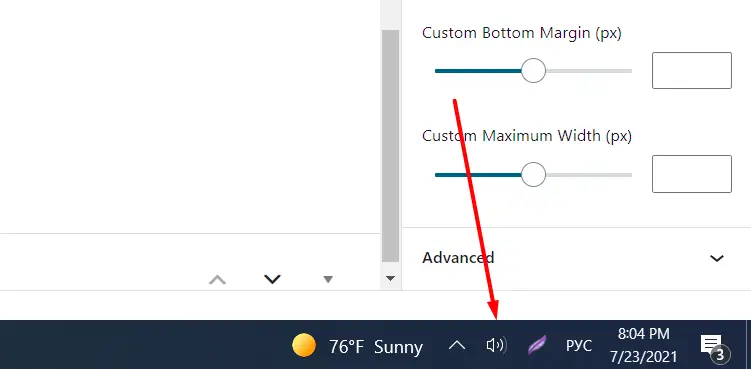
- Un menu s’affiche dans lequel vous devez sélectionner « Sounds« . Vous accéderez alors à une fenêtre contenant les paramètres des périphériques d’entrée et de sortie du son, dans laquelle vous pourrez également choisir le périphérique qui sera utilisé par défaut.
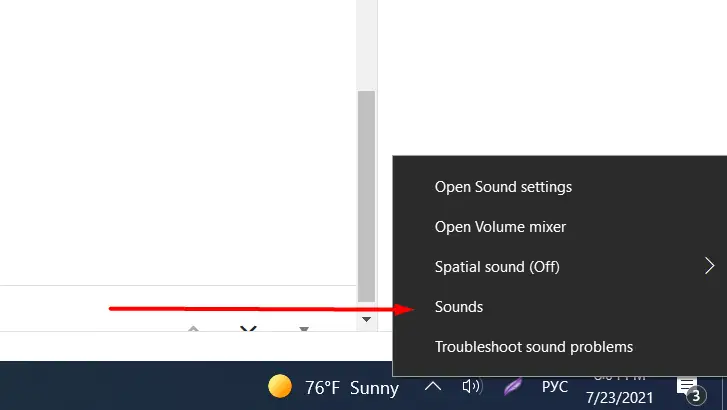
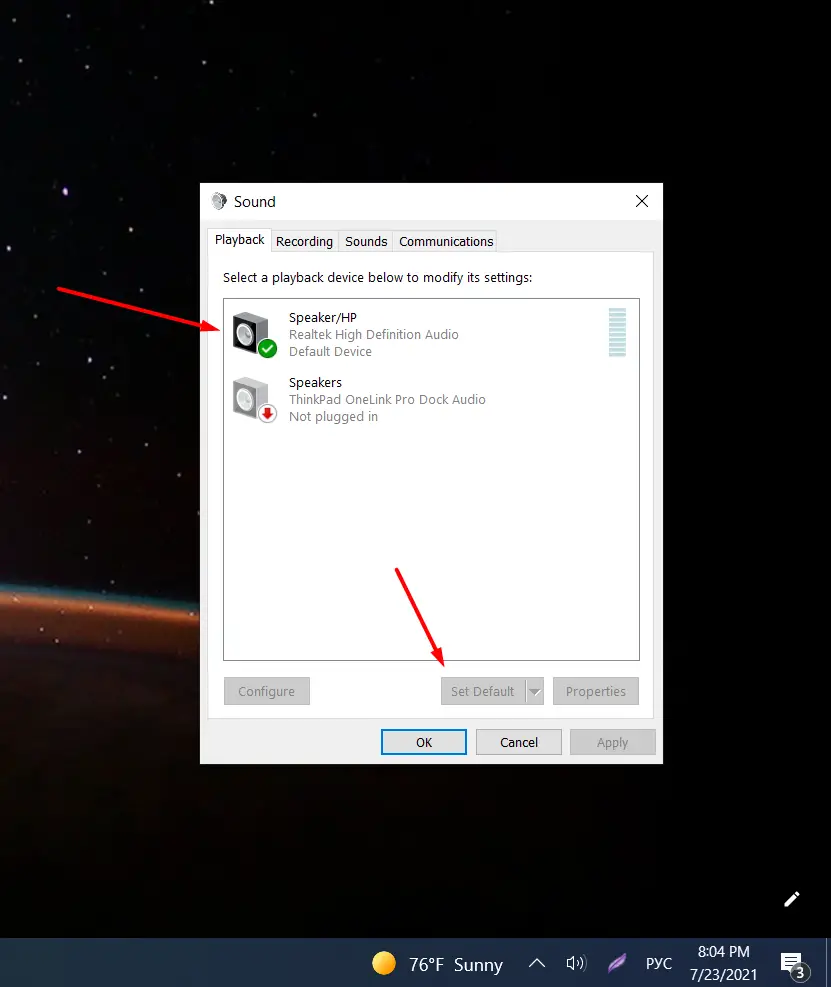
- Pour sélectionner le bon appareil, cliquez dessus, puis sur le bouton « Utiliser par défaut ». Dans la liste doit figurer le nom de vos AirPods.
J’espère que le résultat vous plaira. Vous pouvez désormais écouter de la musique ou regarder des vidéos et des films depuis votre PC à l’aide de vos AirPods. Si vous avez besoin de connecter un autre périphérique audio via Bluetooth ou de le définir comme périphérique audio par défaut, la méthode ci-dessus s’applique à tous.





